教你怎么组建自己的nas之第六篇:黑群晖安装Transmission和emby搭建家庭影音娱乐中心服务器(下)
【背景介绍】:在《与时俱进,提升居家生活品质(篇五):黑群晖安装Transmission和emby搭建家庭影音娱乐中心服务器(上)》中,在黑群晖上安装Transmission,打开的界面虽然简洁,但是相当不符合我的使用习惯,再说英文也不好,就准备汉化一下。
5c8dd09de60c97190.jpg_e600.jpg
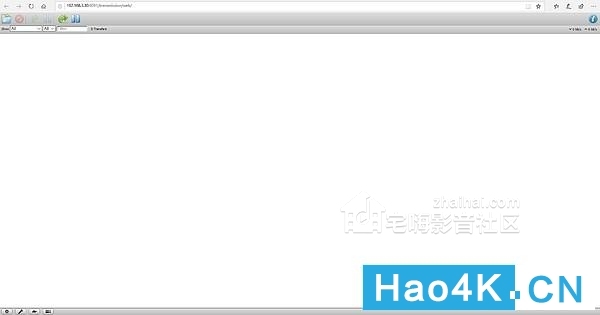
Transmission 原版UI【实施过程】:首先打开控制面板,点击右上角的“高级模式 >”,切换到高级模式,如下图所示
5c8dd1adc53ce2322.jpg_e600.jpg
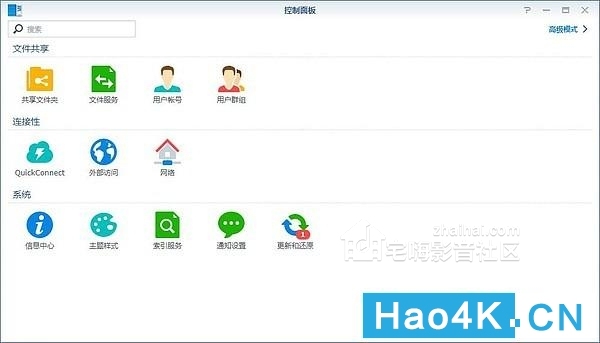
控制面板-基本模式
5c8dd1dcb2fb26425.jpg_e600.jpg
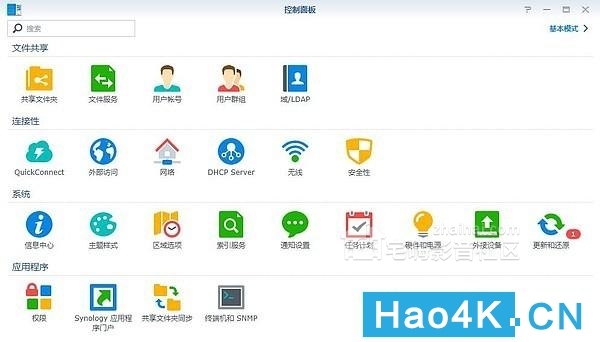
控制面板-高级模式点击最下边最后一个图标“终端机和SNMP”,在启动SSH功能前面的方框里打上勾,端口后面输入22(默认是22不用改),然后点击【应用】,打开黑群晖的SSH
5c8dd258f3d0c2590.jpg_e600.jpg

控制面板-终端机和SNMP下载putty(提取码:odyg)putty下载好后解压出putty.exe文件,右键“以管理员身份运行”,在弹出的”PuTTY配置“界面”中,“主机名称(或 IP 地址)(N)"下面输入黑群晖的IP地址(我的是192.168.3.30),点击【打开】
5c8ddad08d5e63075.jpg_e600.jpg
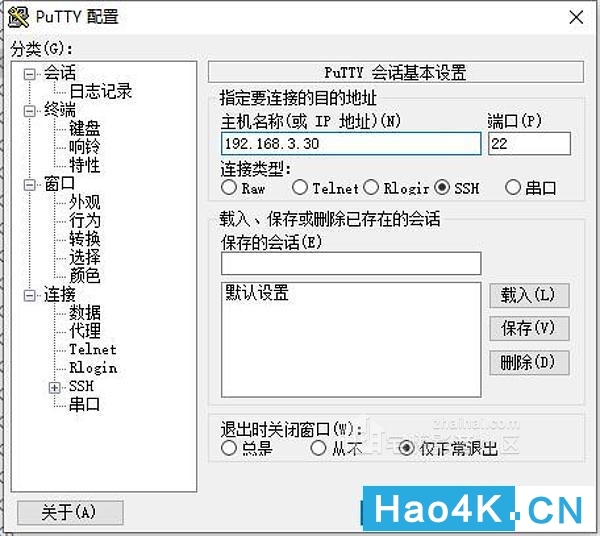
PuTTY配置界面进入"192.168.3.30 - PuTTY"命令行界面,在“login as:”后面输入用户名admin,回车,再在“admin@192.168.3.30‘s password:”后面输入密码,密码不显示的,输完后直接回车,界面显示如下图所示
5c8ddeb1bedf85697.jpg_e600.jpg
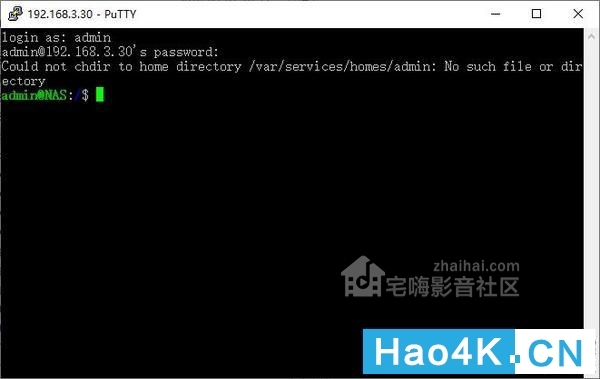
192.168.3.30 - PuTTY的命令行界面-1在“admin@NAS: $”后面输入 sudo su -,输完后直接回车
5c8ddfeb4baa84378.jpg_e600.jpg
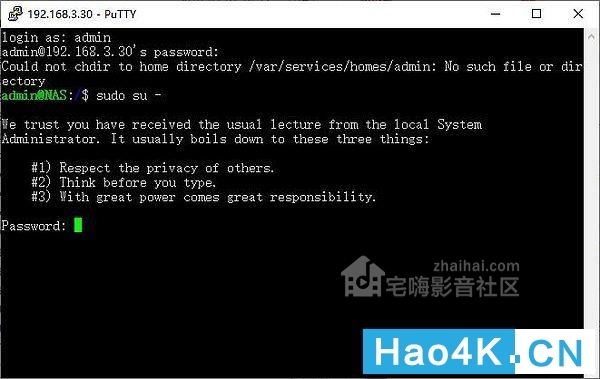
192.168.3.30 - PuTTY的命令行界面-2在“Password:“后面输入admin的密码,密码不显示的,输完后直接回车
5c8de0bd519ff4326.jpg_e600.jpg

192.168.3.30 - PuTTY的命令行界面-3接下来在”root@NAS: #“后面输入synouser -setpw root 123456 ,这里123456是为root设置的密码,也可以改成其他密码
5c8de198881579305.jpg_e600.jpg
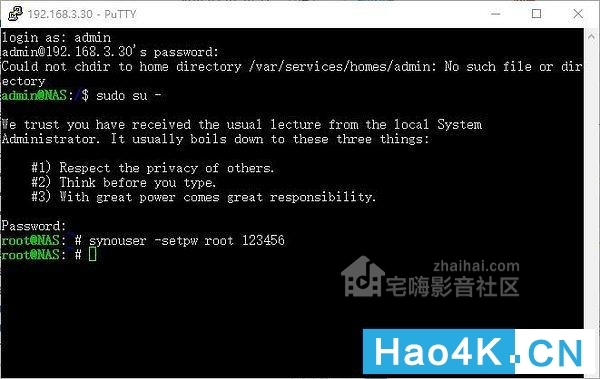
192.168.3.30 - PuTTY的命令行界面-4关闭"192.168.3.30 - PuTTY"命令行界面,下载WinSCP(提取码:ncog),解压后安装WinSCP,安装好后在桌面上的WinSCP快捷方式上右键“以管理员身份运行”,进入WinSCP程序的界面
5c8de2c5ab4274151.jpg_e600.jpg
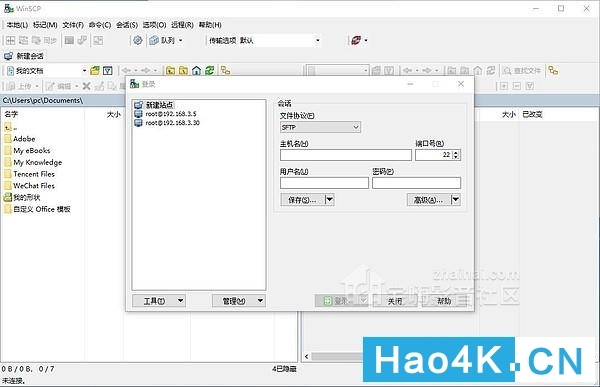
WinSCP程序的界面在”WinSCP程序界面“中”登录“对话框里的”主机名(H)"下面输入黑群晖的IP地址(我的是192.168.3.30),”用户名(U)"下面输入root,”密码(P)"下面输入123456(就是刚才设置的root的密码),然后点击【登录】
5c8de3b362e458070.jpg_e600.jpg
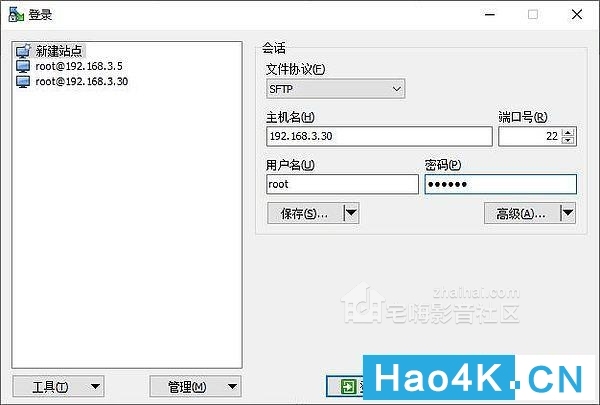
WinSCP程序的登录对话框登录后进入WinSCP程序的主界面,调整右侧的目录到/volume1/@appstore/transmission/share/transmission/
5c8de5fc970f39747.jpg_e600.jpg
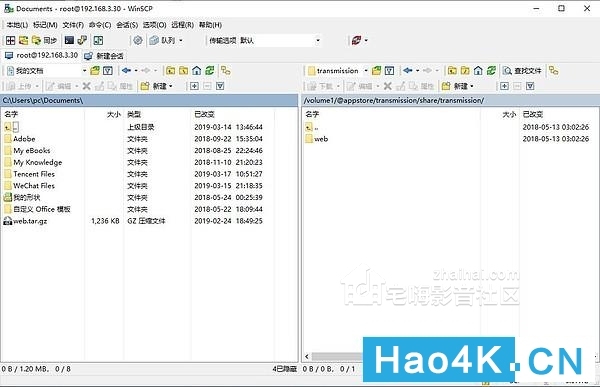
WinSCP程序的主界面-1下载web.tar.gz文件(提取码:rlpq),放在我的文档目录下,在WinSCP程序的主界面中从左侧拖动到右侧,上传到黑群晖的/volume1/@appstore/transmission/share/transmission/目录下
5c8de6ff1a3103709.jpg_e600.jpg
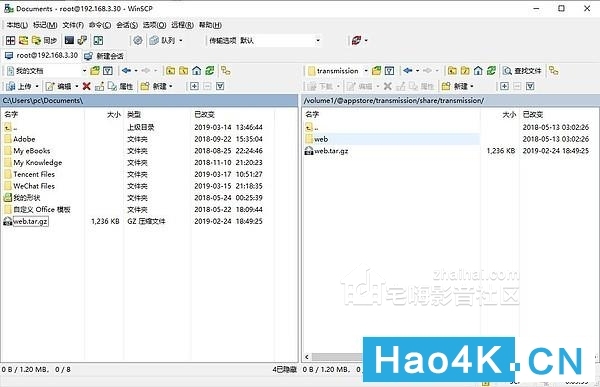
WinSCP程序的主界面-2在web.tar.gz文件上点击右键,依次选择“文件自定义命令(C)”,“UnTar/GZip(U)...”,
5c8de8b98da2e3675.png_.jpg

WinSCP程序的主界面-3
在弹出的“UnTar/GZip(U)命令参数”对话框里点击【确定】
5c8de96fc8b178910.jpg_e600.jpg
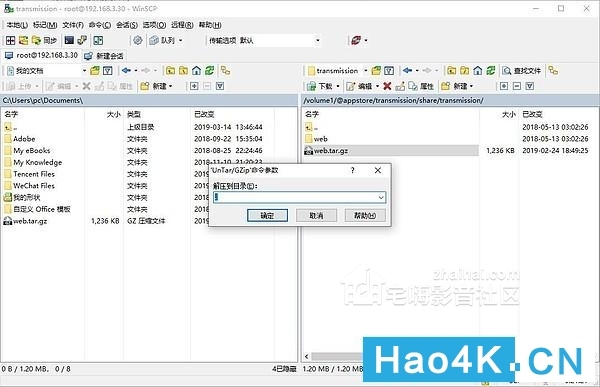
WinSCP程序的主界面-4再打开Transmission,就已经是汉化好的界面了
5c8de9fedfbcb118.jpg_e600.jpg
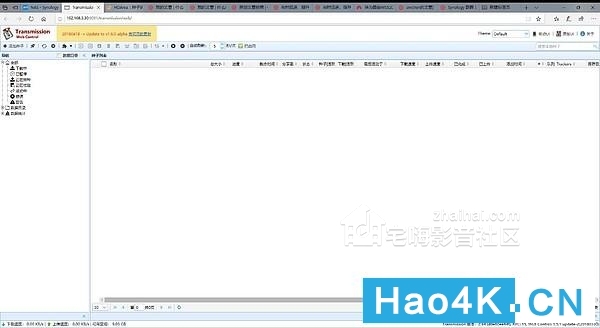
Transmission汉化界面接下来开始安装Emby Server,首先打开套件中心,点击【设置】
5c8e4619109ed8021.jpg_e600.jpg
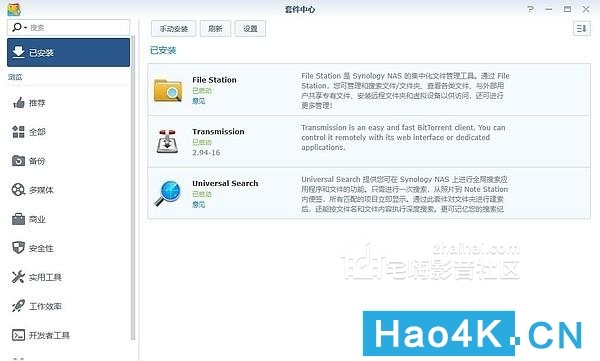
套件中心在弹出的“设置”界面里选择“套件来源”页签
5c8e46d5bbcaf9773.jpg_e600.jpg
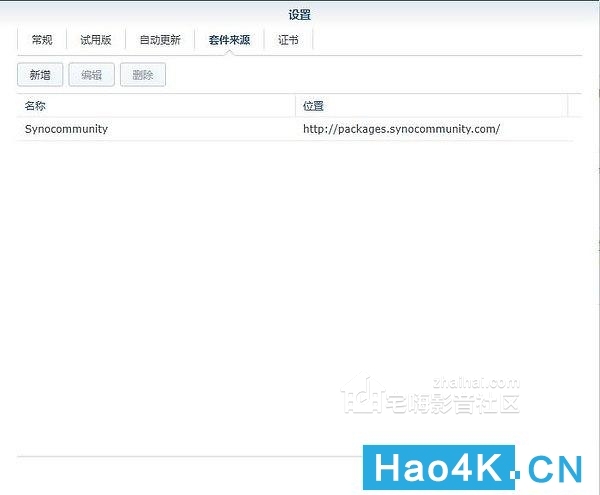
套件中心-设置-套件来源点击【新增】,在弹出的“新增”对话框里名称后面输入emby,位置后面输入https://synology.emby.media/?package_repository=360efc6e-de72-4073-b603-2bfbd7001586,注意不要输错了,然后点击【确定】
5c8e4774f3845604.jpg_e600.jpg
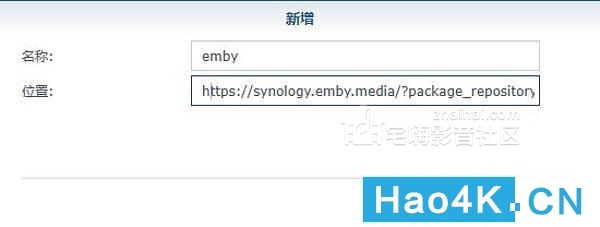
套件中心-设置-套件来源-新增这样就新增了安装Emby Server的源,点击【确定】
5c8e48686e3bb2947.jpg_e600.jpg
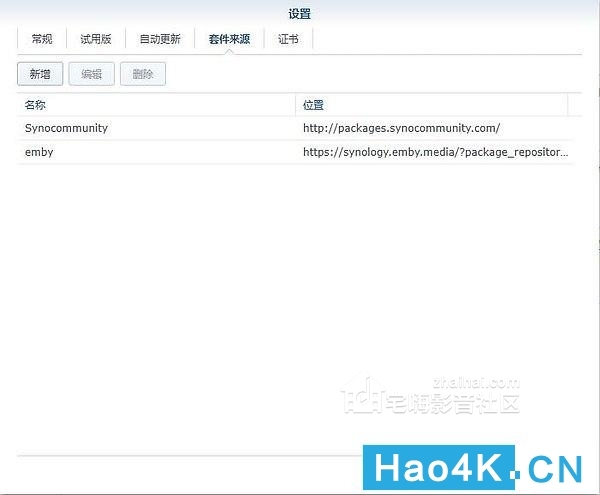
安装emby的源在套件中心中点击右侧下方的“社群”,在这里我们可以找到Emby Server套件了,点击【安装套件】
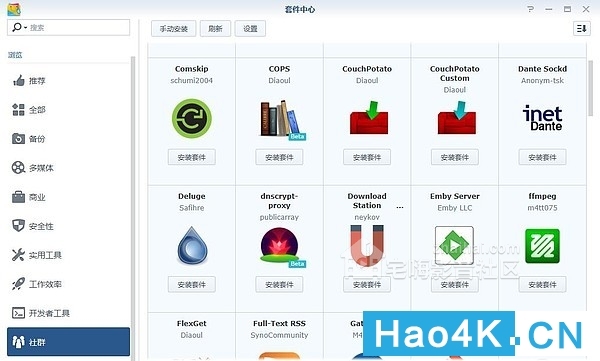
套件中心-社群Emby Server套件就开始下载安装了,注意Emby Server套件图标下方的绿色字体的下载进度,下载速度相当慢,需要耐心等待
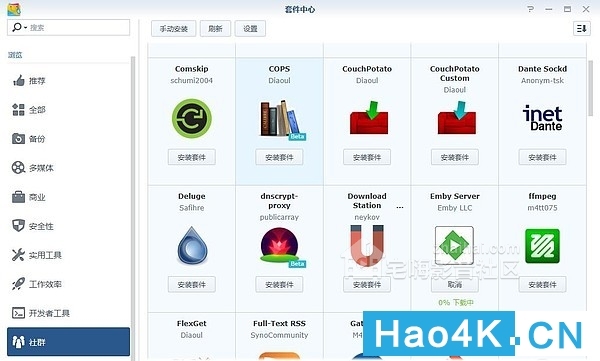
Emby Server下载安装下载安装完成以后,点击【打开】
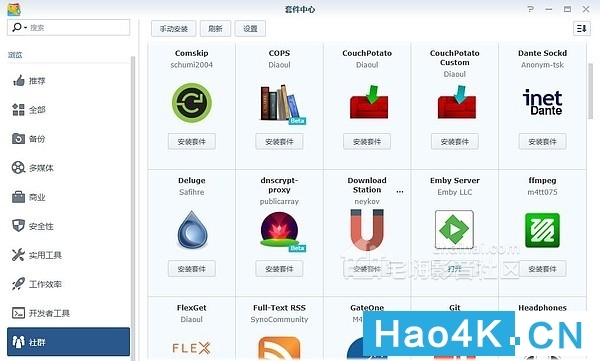
打开Emby Server进入“Welcome to Emby!”页面,在“Preferred display language:”下面选择“Chinese Simplified”,点击【next ->】
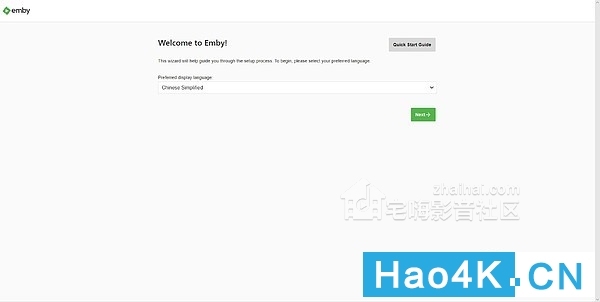
Welcome to Emby!在“Your first name:”下面输入Emby服务器的名称,默认是“embysvr”,我没有改,在“Emby Connect username or email address:”下面输入在Emby官网上注册的账户,如果没有的话,点击【Learn more about Emby Connect】,进入Emby官网注册账户,然后点击【next ->】
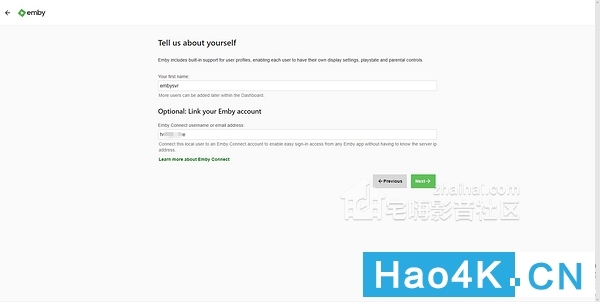
关联Emby账户点击【Add Media Library】
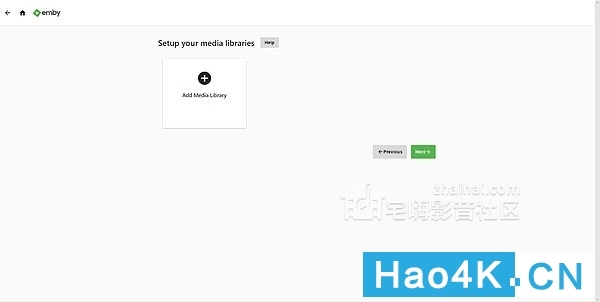
增加媒体库在弹出的“Add Media Library”页面中,选择相应的选项,点击Folders后面的加号,设置媒体所在的文件夹,选择黑群晖的共享文件夹,我这里是/volume2/videos,
然后点击【Ok】

设置媒体库
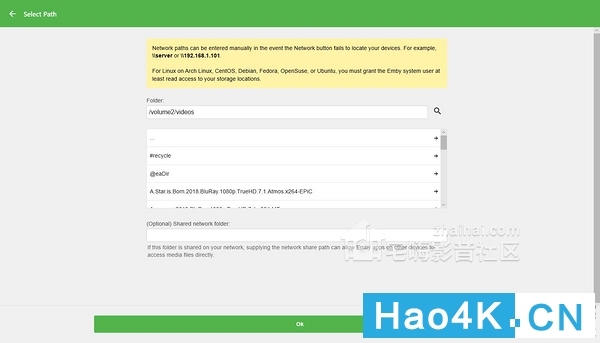
设置文件夹点击【next ->】
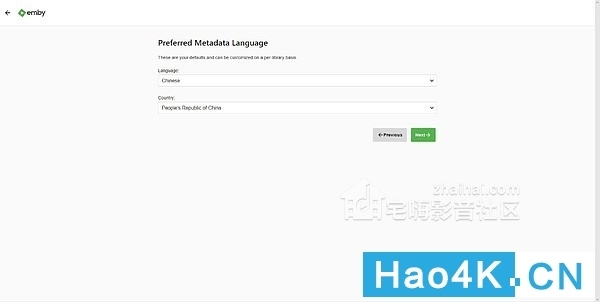
Preferred Metadata Language点击【next ->】

Configure Remote Access点击【next ->】
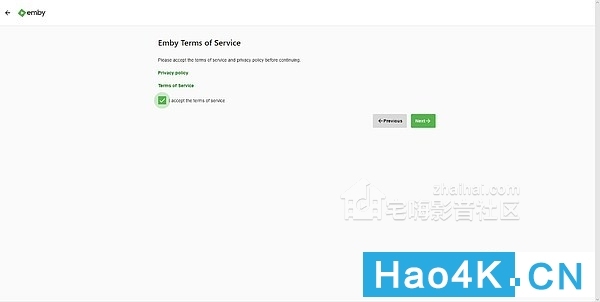
Emby Terms of Service点击【next ->】

You‘re Done!点击【Finish】
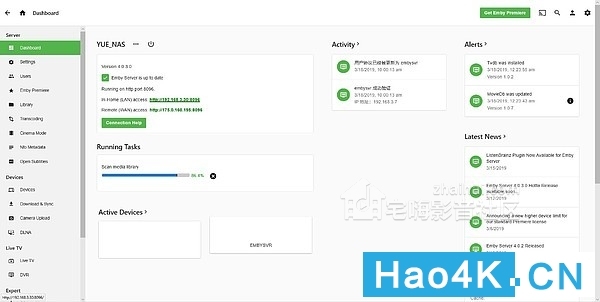
Dashboard至此,Emby Server的安装配置就完成了
【总结】:通过硬件购买、系统安装和应用软件的安装完成了影音媒体服务器的搭建,初步解决了家庭影院的片源问题,下一篇将介绍如何解决家庭影院的高清播放问题。
延伸阅读:
教你怎么组建自己的NAS之第四篇:教你学会3分钟安装SSD黑群晖
教你怎么组建自己的NAS之第三篇:教你用不到300元打造超低成本NAS方法
|